다크 모드는 눈의 피로, 배터리 절약 등 여러 가지 이유로 사용될 수 있습니다. 이번 포스팅에서는 네이버 PC 다크모드를 설정하는 완전하고 간단한 방법을 소개하겠습니다. 더 자세히 알아보고 모바일 앱 설정에 대해 알아보세요! 네이버 다크모드 : PC 사파리, 크롬, 엣지, 웨일 등 다양한 웹브라우저를 사용하는데, 크로미움 기반 브라우저인 크롬, 엣지, 웨일의 설정 방법은 대체적으로 비슷합니다. 이번 포스팅에서는 Whale을 예로 들어보겠습니다. 네이버 다크모드를 위해 네이버에 연결하세요
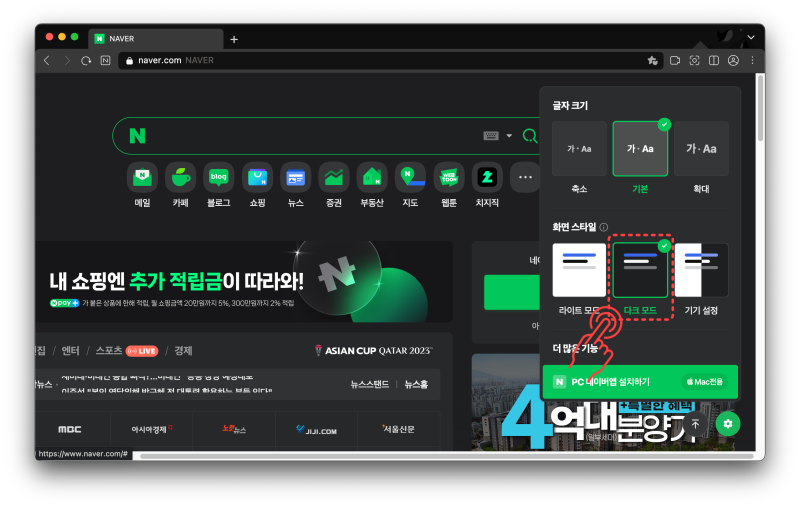
고래 화면 오른쪽 상단의 ⋮ 버튼을 클릭하고 설정을 선택하세요.
“모양 탭 – 다크 모드 사용” 토글 버튼을 활성화하면 전체 브라우저가 즉시 다크 모드로 전환됩니다.

다시 화면을 보면 네이버 PC 다크모드가 활성화된 것처럼 보이지만,

이메일, 뉴스, 블로그 등 다음 심도의 페이지로 이동하면 다크 모드가 잠금 해제된 것을 확인할 수 있습니다. 네이버 다크모드가 아닌 웹브라우저 다크모드가 활성화됐기 때문이다.
네이버뿐만 아니라 다른 모든 웹페이지를 다크모드로 전환하려면 확장앱 ‘다크리더’를 설치해야 합니다. 확장 앱을 설치하려면 다음을 순서대로 클릭하세요. “⋮ ➙ 확장 앱 ➙ 호환 스토어”
크롬 앱스토어에서 Dark Reader를 검색한 후
설치해 주세요.
설치 완료 후 Whale 브라우저를 다시 시작하시면 아래와 같이 상세페이지 및 모든 웹페이지가 다크모드로 동작됩니다. 귀신 쫓아 내기!
네이버 다크 모드: 모바일 스마트폰에서 네이버 앱을 켜고 왼쪽 상단에 있는 EMA 아이콘을 누르세요.
네이버 메뉴를 열어주세요. 그런 다음 톱니바퀴 아이콘을 터치하여 앱 환경설정으로 들어갑니다.
네이버 다크모드 모바일 설정을 완료하려면 다음(화면 스타일·글꼴 설정 ➙ 다크모드)을 클릭하세요. 귀신 쫓아 내기!
네이버 공식 앱이 아닌 삼성인터넷, 사파리, 크롬 등 모바일 웹브라우저를 사용하시는 경우 (네이버 접속 – 좌측 상단 ⇔ – 집꾸미기 – 화면 스타일 – 기기 설정) 및 (갤럭시 설정 앱 – 디스플레이 – 다크) 버튼을 하나씩 누르면 아래와 같이 일반 브라우저에서 네이버 다크모드를 사용할 수 있습니다.
네이버 PC 다크모드와 모바일 환경 다크모드 설정 방법에 대해 설명드렸습니다. 완벽한 다크모드로 사용하기 위해서는 PC에 확장앱을 설치해야 한다는 사실을 확인하는 것은 어렵지 않으실 거예요! 도움이 되길 바라면서 이번 포스팅을 마치겠습니다!

